Cómo restablecer la barra táctil de su MacBook cuando se atasca

Es raro, pero de vez en cuando la barra táctil de su MacBook puede quedarse atascada, mostrándole solo un conjunto de botones y no respondiendo tocar. Para mí, estaba mostrando el mensaje "Desbloquear con TouchID" mucho después de iniciar sesión, pero hipotéticamente es posible que esto ocurra al ejecutar cualquier aplicación.
La solución rápida es forzar el cierre de la aplicación que está atascada en la barra táctil. pero si eso no funciona, puede forzar a la barra táctil a "reiniciar". Esto debería resolver el problema en casi todos los casos.
RELACIONADO: Cómo solucionar problemas de su Mac con Activity Monitor
Primero, abra el Activity Monitor: lo encontrará en / Applications / Utilities, o al abrir Spotlight y al escribir "Activity Monitor". Una vez que haya abierto el programa, escriba la palabra "touch" en la barra de búsqueda superior derecha. .
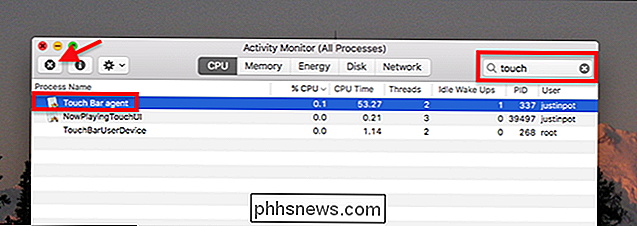
Encontrará un proceso llamado "Agente de Touch Bar". Haga clic en este, luego haga clic en el botón "X" en la esquina superior izquierda para forzar la salida del proceso. La barra táctil se quedará en blanco por un segundo, luego volverá a iniciarse y, con suerte, resolverá cualquier cuelgue que haya causado la congelación.

Cómo usar el primer plano y el fondo para crear fotos más fuertes
La fotografía puede ser muy técnica, especialmente en la era digital. Pero la fotografía es, en esencia, arte. Puedes tomar una foto técnicamente perfecta que sea totalmente aburrida y una foto técnicamente imperfecta que sea mucho más interesante. Comparemos dos tomas. Esta es una exposición técnicamente perfecta.

Cómo crear un estante "abandonado" en Goodreads para los libros Has abandonado
Si eres uno de los millones de personas que usan Goodreads para seguir tus hábitos de lectura, has Seguramente notó una cosa: no hay una forma predeterminada de marcar un libro que ha dejado de leer hasta la mitad y que lo haya eliminado de su lista de lectura. Sin embargo, con un pequeño truco simple, puedes crear un lugar de descanso final para esos libros que no pretendes terminar.
![[Patrocinado] ¡Arma tu PC con el mejor reproductor de medios nuevo que se merece!](http://phhsnews.com/img/how-to-2018/arm-your-pc-with-best-new-media-player-it-deserves.png)

